Vienkārša un ātra Android sakņu rokasgrāmata

Pēc Android tālruņa saknes piekļuves iegūšanas jums ir pilnīga piekļuve sistēmai un varat palaist daudzu veidu lietotnes, kurām nepieciešama saknes piekļuve.
Android pārlūkprogrammā Kiwi “Nakts režīms” ir lieliska funkcija, kas iespējo tumšo režīmu visās tīmekļa lapās, pat vietnēs, kuras parasti to neatbalsta. Nakts režīms ir tipiskā tumšā režīma paplašinājums, apzinoties tumšo režīmu nepilnības, kas raksturīgas tīmekļa pārlūkprogrammām.
Tumšais režīms ir alternatīva krāsu palete, kas izmanto tumšas krāsas, lai padarītu ekrānu mazāk spilgtu. Galvenā priekšrocība ir tā, ka ekrāns ir mazāk spilgts, ja to lieto tumsā. Turklāt daži cilvēki dod priekšroku baltam tekstam uz melna vai tumša fona, tāpēc tas ir vieglāk lasāms un mazāk noslogo acis. Lietotājiem ar OLED vai AMOLED ekrāniem tumšais režīms nodrošina pat enerģijas taupīšanu, jo gaismu izstarojošajiem pikseļiem ir jārada mazāk gaismas.
Tomēr, ja to izmanto pārlūkprogrammās, tumšajam režīmam ir nopietni ierobežojumi. Lai gan pārlūkprogramma var iestatīt savu interfeisu tumšam motīvam, tie parasti ielādē vietnes ar spilgti baltu fonu, būtībā pārspējot jēgu. Šeit tiek izmantots Kiwi “nakts režīms”. Nakts režīms iespējo tumšo režīmu un ignorē vietņu krāsu shēmas, mainot fonu uz melnu un tekstu uz baltu. Tīmekļa vietnēm ar fonu, kas nav balts, nakts režīmā tiek izmantota noklusējuma fona tumša krāsa, nevis tā tiek aizstāta ar melnu.
Padoms. Vietņu krāsu shēmas maiņa dažkārt var izraisīt lietojamības problēmas. Piemēram, attēli netiks ietekmēti. Tas var radīt problēmas attēliem, kuros izmantots caurspīdīgs fons un melns saturs.
Lai konfigurētu nakts režīma izskatu, jums ir jāatver lietotnes iestatījumi. Lai to izdarītu, vispirms ir jāpieskaras trīspunktu ikonai lietotnes augšējā labajā stūrī.
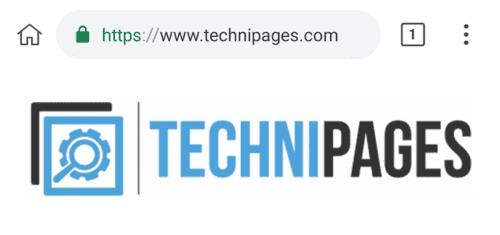
Pieskarieties trīs punktu ikonai augšējā labajā stūrī, lai varētu piekļūt lietotnes iestatījumiem.
Nolaižamajā izvēlnē varat aktivizēt nakts režīmu, pieskaroties “Ieslēgt nakts režīmu”, kas būs piektā opcija no augšas.
Lai atvērtu iestatījumus, pieskarieties “Iestatījumi”, kas būs trešā līdz pēdējā opcija nolaižamajā sarakstā.
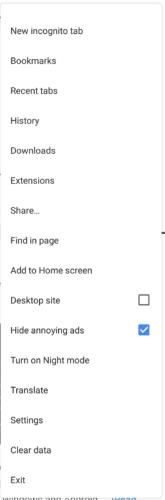
Lai atvērtu iestatījumus, nolaižamās izvēlnes apakšdaļā pieskarieties vienumam “Iestatījumi”.
Iestatījumos pieskarieties vienumam “Pieejamība”, lai atvērtu pareizo iestatījumu izvēlni.
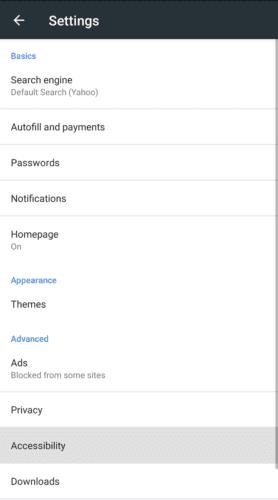
Pieskarieties vienumam “Pieejamība”, lai atvērtu pareizo iestatījumu izvēlni.
Tehniski ir divi iestatījumi, kurus varat konfigurēt nakts režīmam: “Nakts režīma kontrasts” un “Pelēktoņu nakts režīms”.
Diemžēl, pārbaudot, pelēktoņu nakts režīmam nebija nekādas nozīmes, kad tas ir iespējots vai atspējots. Tā var būt kļūda pārbaudītajā versijā, tāpēc jūsu nobraukums var atšķirties. Funkcijai ir jāaizstāj visi foni, pat krāsainie, ar melnu vai pelēku fonu, nevis jāizmanto esošās krāsas tumšāka versija.
“Nakts režīma kontrasts” ļauj konfigurēt nakts režīma izskatu. Jūs saņemat bīdāmo joslu, kas ļauj iestatīt kontrastu no 85% līdz 115%. 85% vietnes fons ir salīdzinoši gaiši pelēks, ar teksta noklusējuma krāsu to var būt nedaudz grūti salasīt. Pie 100%, noklusējuma iestatījums, vietnes fons ir melns, bet teksts nav īpaši spilgts; tas ir lieliski lietojams, taču daži cilvēki var dot priekšroku lielākam kontrasta iestatījumam. 115% fons paliek melns, bet teksts ir gaišāks balts, padarot to vairāk izceltu.
Vienkārši velciet slīdni uz vēlamo pozīciju, lai konfigurētu nakts režīma izskatu.
Padoms. Lai stātos spēkā, ir jāizslēdz un atkal jāieslēdz nakts režīms.
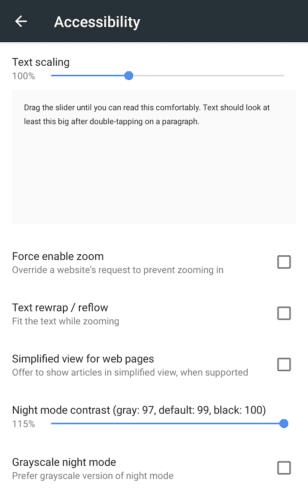
Velciet slīdni “Nakts režīma kontrasts” uz vēlamo iestatījumu, lai konfigurētu nakts režīma izskatu.
Pēc Android tālruņa saknes piekļuves iegūšanas jums ir pilnīga piekļuve sistēmai un varat palaist daudzu veidu lietotnes, kurām nepieciešama saknes piekļuve.
Android tālruņa pogas nav paredzētas tikai skaļuma regulēšanai vai ekrāna aktivizēšanai. Ar dažām vienkāršām izmaiņām tās var kļūt par īsinājumtaustiņiem ātrai fotoattēla uzņemšanai, dziesmu izlaišanai, lietotņu palaišanai vai pat ārkārtas funkciju aktivizēšanai.
Ja atstājāt klēpjdatoru darbā un jums steidzami jānosūta ziņojums priekšniekam, ko jums vajadzētu darīt? Izmantojiet savu viedtālruni. Vēl sarežģītāk — pārvērtiet savu tālruni par datoru, lai vieglāk veiktu vairākus uzdevumus vienlaikus.
Android 16 ir bloķēšanas ekrāna logrīki, lai jūs varētu mainīt bloķēšanas ekrānu pēc savas patikas, padarot bloķēšanas ekrānu daudz noderīgāku.
Android režīms “Attēls attēlā” palīdzēs samazināt video izmēru un skatīties to attēla attēlā režīmā, skatoties video citā saskarnē, lai jūs varētu darīt citas lietas.
Video rediģēšana operētājsistēmā Android kļūs vienkārša, pateicoties labākajām video rediģēšanas lietotnēm un programmatūrai, ko mēs uzskaitām šajā rakstā. Pārliecinieties, ka jums būs skaisti, maģiski un eleganti fotoattēli, ko kopīgot ar draugiem Facebook vai Instagram.
Android Debug Bridge (ADB) ir jaudīgs un daudzpusīgs rīks, kas ļauj veikt daudzas darbības, piemēram, atrast žurnālus, instalēt un atinstalēt lietotnes, pārsūtīt failus, root un flash pielāgotas ROM, kā arī izveidot ierīču dublējumkopijas.
Ar automātisko lietojumprogrammu klikšķināšanu. Jums nebūs daudz jādara, spēlējot spēles, izmantojot lietojumprogrammas vai veicot ierīcē pieejamos uzdevumus.
Lai gan nav brīnumlīdzekļa, nelielas izmaiņas ierīces uzlādes, lietošanas un glabāšanas veidā var būtiski palēnināt akumulatora nodilumu.
Tālrunis, ko daudzi cilvēki šobrīd iecienījuši, ir OnePlus 13, jo papildus izcilai aparatūrai tam ir arī funkcija, kas pastāv jau gadu desmitiem: infrasarkanais sensors (IR Blaster).







